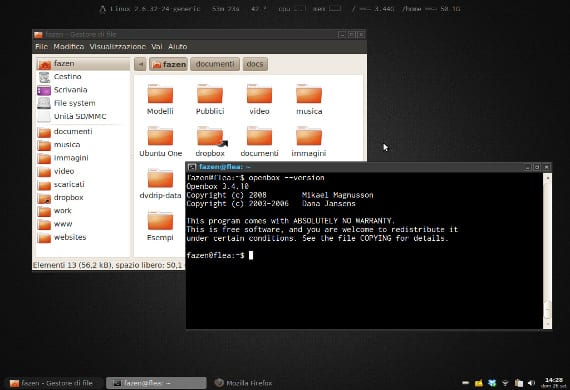
For et par dage siden talte vi om filadministratorer. Et noget ukendt emne. Nå i dag, som i tidligere emner, vil vi gentage emnet, men på en mere praktisk måde. Vi skal installere en filhåndtering i vores version af Ubuntu og derefter gøre den til standardfilhåndtering.
Lige nu undrer du dig over hvad HVORDAN EN STANDARDFILHANDLER? Sagen er enkel, i GNU / Linux beslutter du, ikke virksomheden eller virksomheden.áhvem eller forfatteren, er brugeren og som hovedregel - der er et program, der modstår det - et program eliminerer ikke forrang for et andet i systemet, det vil sige at have installeret Firefox det forhindrer dig ikke i at installere en anden browser som Chromium og på samme måde som du har en filhåndtering som Nautilus det betyder ikke, at du ikke kan installere en anden filhåndtering som pcmanfm.
Vi vil gøre det praktiske tilfælde med filhåndteringen Thunar, brugt i Xubuntu og at det er den mest kommenterede på bloggen, så du får ekstra hjælp, hvis du har problemer med det.
Først går vi til konsollen eller terminalen og skriver
sudo apt-get install thunar
Tryk på "S" til spørgsmålet, og installationen af filhåndteringen begynder. Når vi er installeret, behøver vi kun fortælle systemet, hvad vi vil bruge Thunar som standardfilhåndtering og ikke Nautilus så vi bliver nødt til at få fat i manuskripterne.
Manuskriptet
For at lave et script skal vi bare oprette en tekstfil i vores personlige mappe kaldet "standardmåned”Så åbner vi det og kopierer dette:
#! / bin / bash ## Oprindeligt skrevet af aysiu fra Ubuntu Forums ## Dette er GPL'ed-kode ## Så forbedr det og frigiv det igen ## Definer del for at gøre Thunar til standard, hvis det ser ud til at være passende action makethunardefault () {## Jeg gik med --no-install-recommends fordi ## Jeg ønskede ikke at indbringe en hel masse junk, ## og Jaunty installerer anbefalede pakker som standard.
ekko -e "\ nSørg for, at Thunar er installeret \ n" sudo apt-get update && sudo apt-get install thunar --no-install-recommends ## Er det fornuftigt at skifte til biblioteket?
## Eller skal alle de enkelte kommandoer bare referere til den fulde sti?
echo -e "\ nOmskiftning til programstarterkatalog \ n" cd / usr / share / applikationer echo -e "\ nLav backup-bibliotek \ n" ## Er det fornuftigt at oprette en hel backupkatalog?
## Skal hver fil bare sikkerhedskopieres på plads?
sudo mkdir nonautilusplease echo -e "\ Modificering af mappehåndteringsstarter \ n" sudo cp nautilus-folder-handler.desktop nonautilusplease / ## Her bruger jeg to separate sed-kommandoer ## Er der en måde at stramme dem sammen for at have en ## sed kommando foretage to udskiftninger i en enkelt fil?
sudo sed -i -n 's / nautilus --no-desktop / thunar / g' nautilus-folder-handler.desktop sudo sed -i -n 's / TryExec = nautilus / TryExec = thunar / g' nautilus-folder- handler.desktop echo -e "\ nModificerer browser launcher \ n" sudo cp nautilus-browser.desktop nonautilusplease / sudo sed -i -n 's / nautilus --no-desktop --browser / thunar / g' nautilus-browser. desktop sudo sed -i -n 's / TryExec = nautilus / TryExec = thunar / g' nautilus-browser.desktop echo -e "\ nModificerer computerikonstarter \ n" sudo cp nautilus-computer.desktop nonautilusplease / sudo sed -i -n 's / nautilus --no-desktop / thunar / g' nautilus-computer.desktop sudo sed -i -n 's / TryExec = nautilus / TryExec = thunar / g' nautilus-computer.desktop echo -e "\ nModificering af startside til ikonikon \ n "sudo cp nautilus-home.desktop nonautilusplease / sudo sed -i -n 's / nautilus --no-desktop / thunar / g' nautilus-home.desktop sudo sed -i -n 's / TryExec = nautilus / TryExec = thunar / g 'nautilus-home.desktop echo -e "\ n Ændring af generel Nautilus-launcher \ n" sudo cp nautilus.desktop nonautilusp lease / sudo sed -i -n 's / Exec = nautilus / Exec = thunar / g' nautilus.desktop ## Denne sidste bit, jeg er ikke sikker på, skal inkluderes ## Se, det eneste der ikke ændres til den ## nye Thunar-standard er at klikke på filerne på skrivebordet, ## fordi Nautilus administrerer skrivebordet (så teknisk ## starter den ikke en ny proces, når du dobbeltklikker på ## et ikon der).
## Så dette dræber desktopadministrationen af ikoner fuldstændigt ## Gør skrivebordet temmelig ubrugeligt ... ville det være bedre ## at holde Nautilus der i stedet for ingenting? Eller gå så langt ## at Xfce administrerer skrivebordet i Gnome?
ekko -e "\ nSkift base Nautilus launcher \ n" sudo dpkg-divert --divert /usr/bin/nautilus.old --navn / usr / bin / nautilus && sudo ln -s / usr / bin / thunar / usr / bin / nautilus echo -e "\ nFjernelse af Nautilus som desktop manager \ n" killall nautilus echo -e "\ nThunar er nu standardfilhåndtering. For at returnere Nautilus til standard, skal du køre dette script igen. \ N "} restorenautilusdefault () {echo -e" \ n Skift til programstarterkatalog \ n "cd / usr / share / applikationer echo -e" \ nGendannelse af sikkerhedskopifiler \ n "sudo cp nonautilusplease / nautilus-folder-handler.desktop.
sudo cp nonautilusplease / nautilus-browser.desktop.
sudo cp nonautilusplease / nautilus-computer.desktop.
sudo cp nonautilusplease / nautilus-home.desktop.
sudo cp nonautilusplease / nautilus.desktop.
ekko -e "\ nFjernelse af sikkerhedskopimappe \ n" sudo rm -r nonautilusplease echo -e "\ nGendannelse af Nautilus-launcher \ n" sudo rm / usr / bin / nautilus && sudo dpkg-omdirigere --navn - fjern / usr / bin / nautilus echo -e "\ nLav Nautilus til at styre skrivebordet igen \ n" nautilus --no-default-window & ## Den eneste ændring, der ikke fortrydes, er installationen af Thunar ## Skal Thunar fjernes? Eller bare holdt inde?
## Vil du ikke indlæse scriptet med for mange spørgsmål?
} ## Sørg for, at vi afslutter, hvis nogen kommandoer ikke udføres korrekt.
## Tak til nanorør for dette lille kodestykke fra de tidlige ## versioner af UbuntuZilla set -o errexit trap 'echo "Den tidligere kommando blev ikke fuldført. Afslutter. "'ERR ## Dette er hovedkoden ## Er det nødvendigt at sætte et andet billede herinde? Eller er ## overflødig, da kataloget stort set ## enten findes, eller ikke?
## Er der en bedre måde at holde styr på, om ## scriptet er kørt før?
Vi gemmer det, og scriptet er færdigt. Nu går vi til terminalen og skriver dette
chmod 777 defaultthunar
./defaulthunar
Og henrettelsen vil begynde, derefter skal vi kun gentage dette sidste trin, hvis vi vil have det Nautilus. Jeg håber, du prøver det, og det vil være til hjælp for dig. Du vil fortælle mig, hvordan det ser ud til dig. Vær hilset.
Mere information - Installation af Thunar 1.5.1 på Xubuntu 12.10, filadministratorer i Ubuntu,
Kilde - Hjælp Ubuntu
Billede - Fazen
Dette er meget godt, men tror du, du kunne bruge en anden som delfin eller bruge nautilus i xubuntu for eksempel. Hvis du ved, hvordan du sender mig en e-mail, tak jonivancordero@gmail.com